2020年10月14日
如何快速从draw.io图中删除敏感信息
您是否要共享draw.io图的布局,但不共享其中包含的文本,元数据或链接?也许您想将发现错误的图表发送给我们,但又不想共享敏感信息。
我们希望您可以轻松匿名化图表数据,因此您可以将图表提交给我们进行调试,或者与外部公司的朋友和合作伙伴共享图表布局。
当您对draw.io使用匿名插件时,这很容易-只需单击一下,draw.io就会用随机字符替换图中的所有文本和标签,并从所有形状,连接器和文本元素中删除元数据和链接。
步骤1:加载匿名化draw.io插件
要创建一个加载了匿名插件的新图,请访问:
然后,您可以导入图表并继续下面的步骤2。
或者,您可以在draw.io中永久启用此插件:
- 单击其他>插件,然后单击添加。
- 将链接添加到匿名插件。
- 如果您正在在线使用draw.io,请将以下文本粘贴到URL字段中:/plugins/anonymize.js
- 如果您在Confluence中使用draw.io,则此JavaScript文件需要作为附件存储在页面上。下载anonymize.js(右键单击链接并保存),将此文件附加到页面,然后将相对URL复制到Confluence实例中的文件。它将类似于: /confluence/download/attachments/851969/anonymize.js
- 单击添加,然后单击应用。
您会看到一条说明,说您将在重新加载页面时加载插件。单击确定。
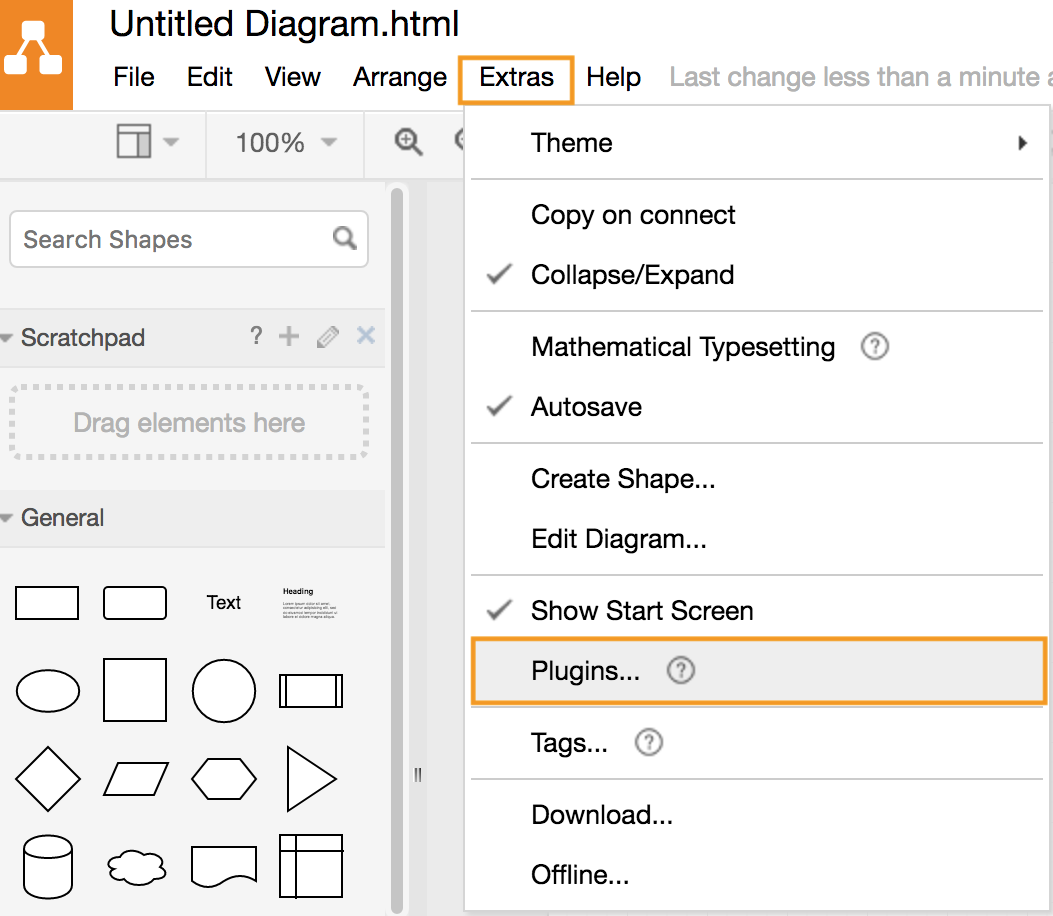
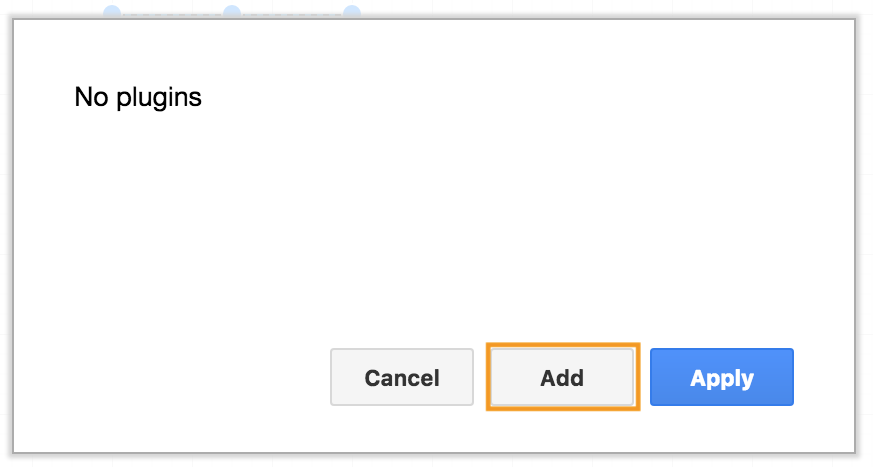
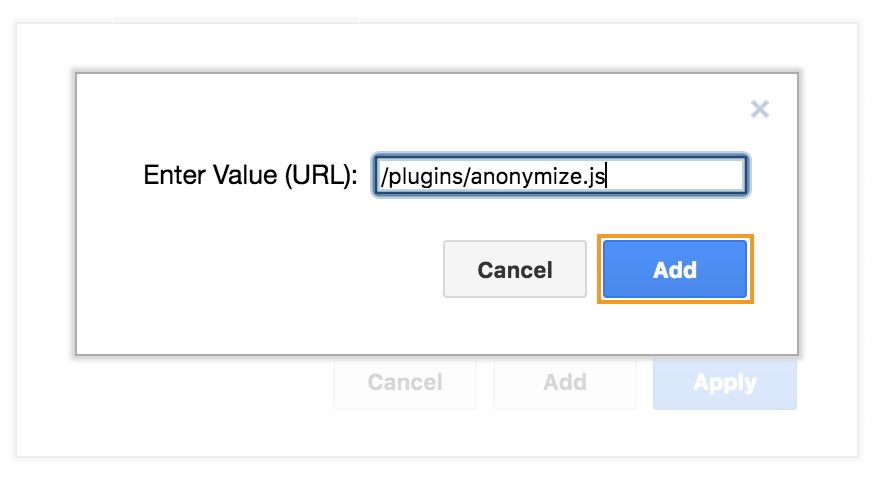
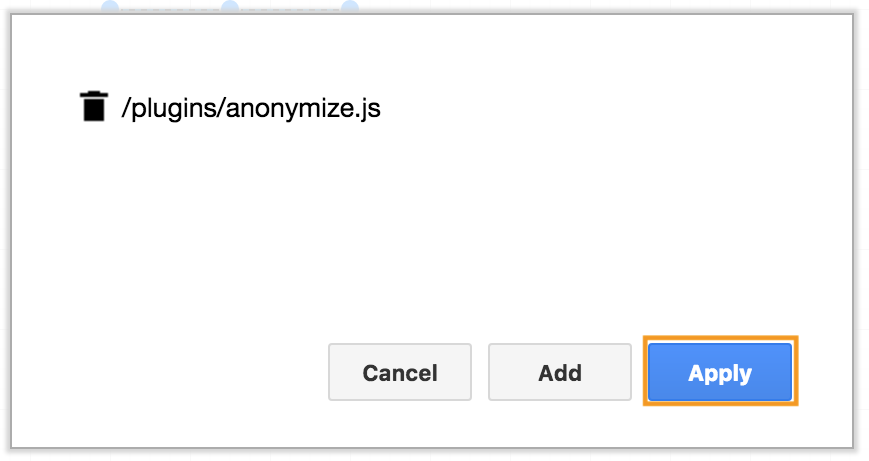
您需要重新加载页面才能加载draw.io插件–不用担心,重新加载时不会丢失任何图表。
成功加载匿名插件后,您将在Extras菜单中看到一个新条目。
步骤2:匿名化图表内容
单击其他>匿名当前页面以使文本标签乱码,删除图中的元数据和链接。
您将需要对图表中的每个页面执行此操作。
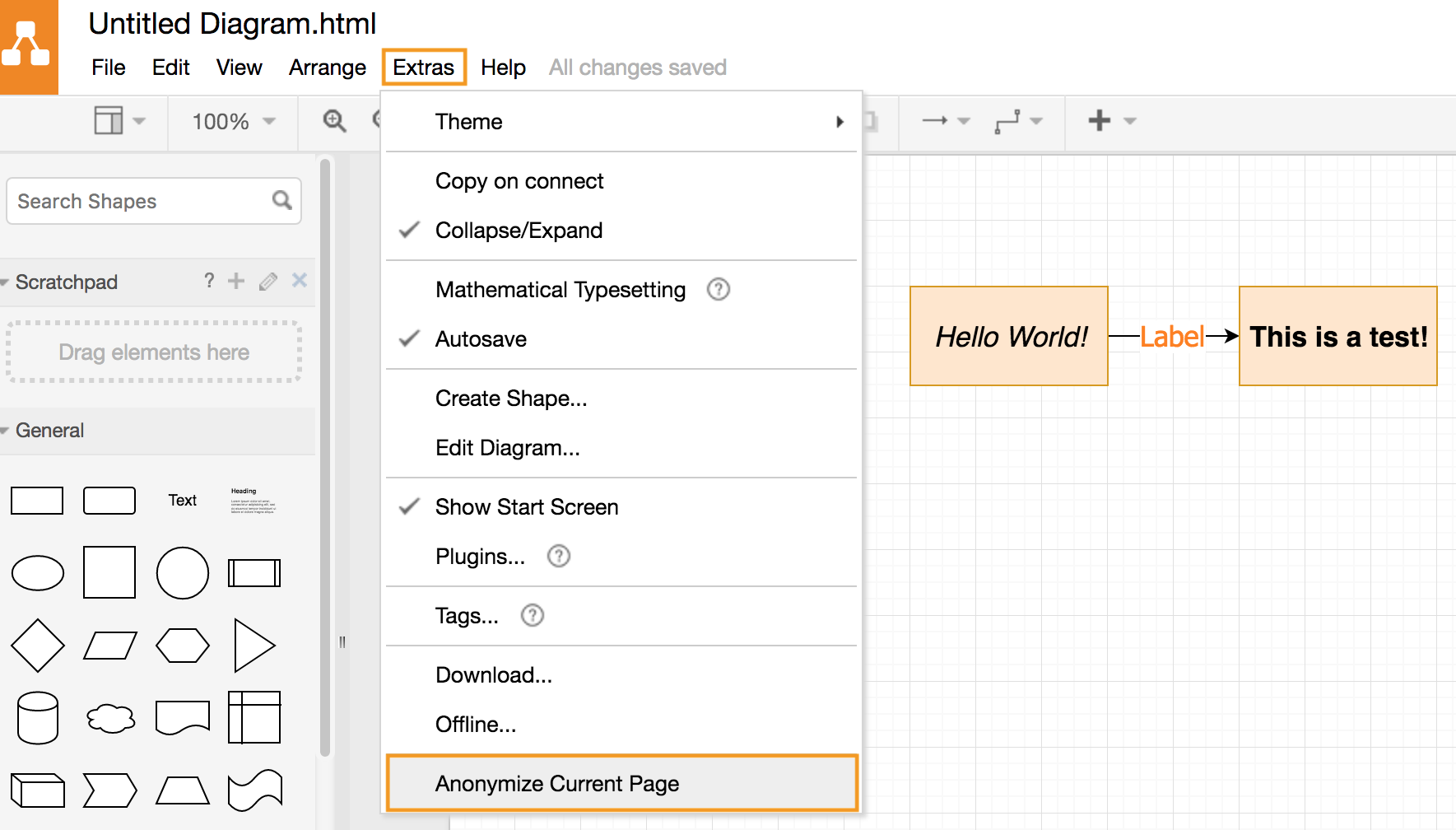
之前
当您将鼠标悬停在选定形状和元数据上时,可以看到该链接。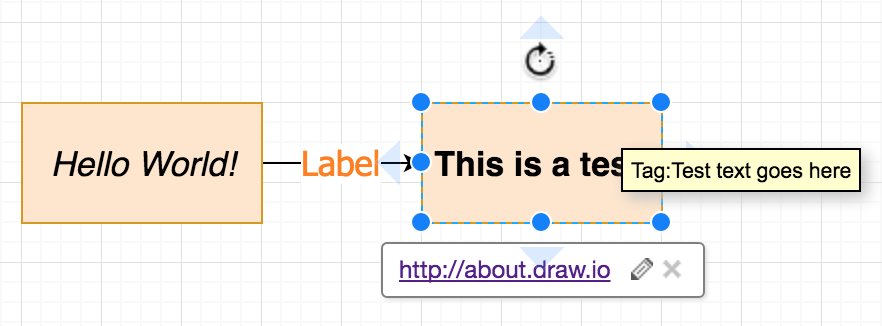
后
文本已变成随机字符,元数据和链接已删除。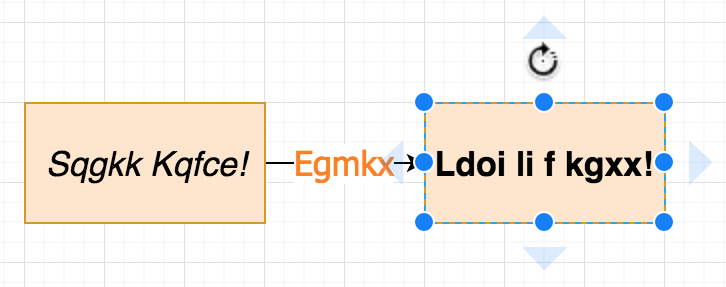
需要在Confluence中经常使用此插件吗?
您可以在Confluence Server中自定义draw.io,使其始终包含某些插件,或者包含公司的颜色和字体,甚至更改界面以更好地匹配自定义的Confluence实例。
您不希望您的员工浪费时间手动从图中删除敏感信息。使您的员工可以轻松地匿名和公司以外的人共享图表,并且默认情况下将此插件加载到Confluence Server实例中。